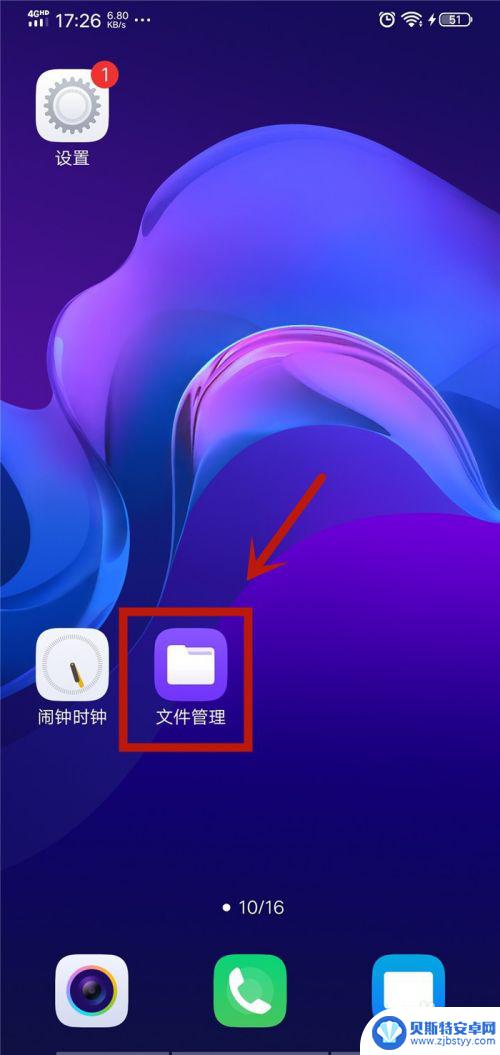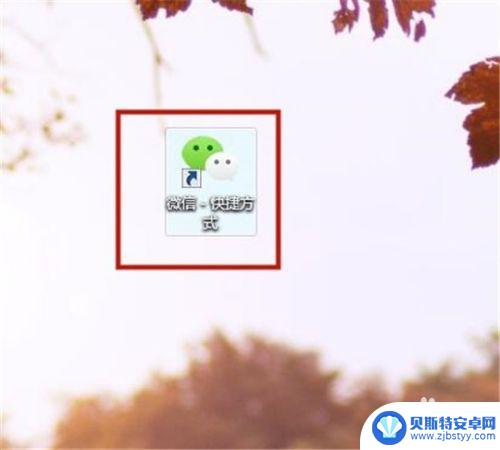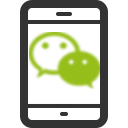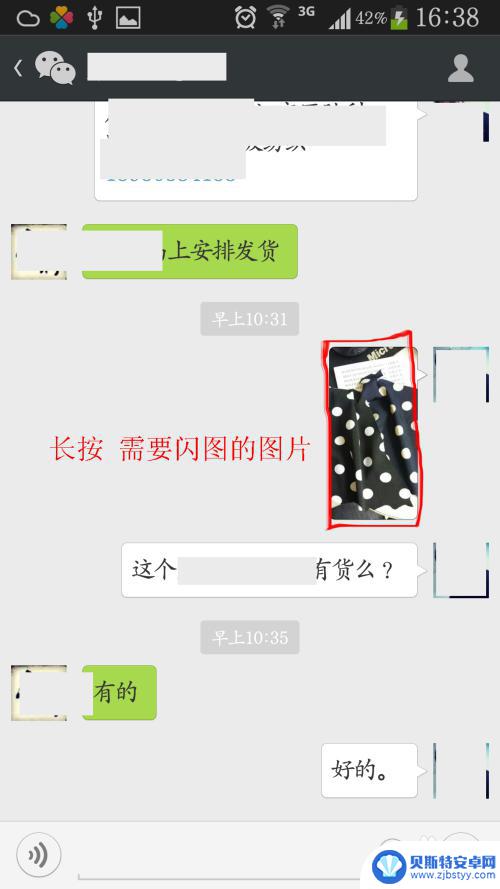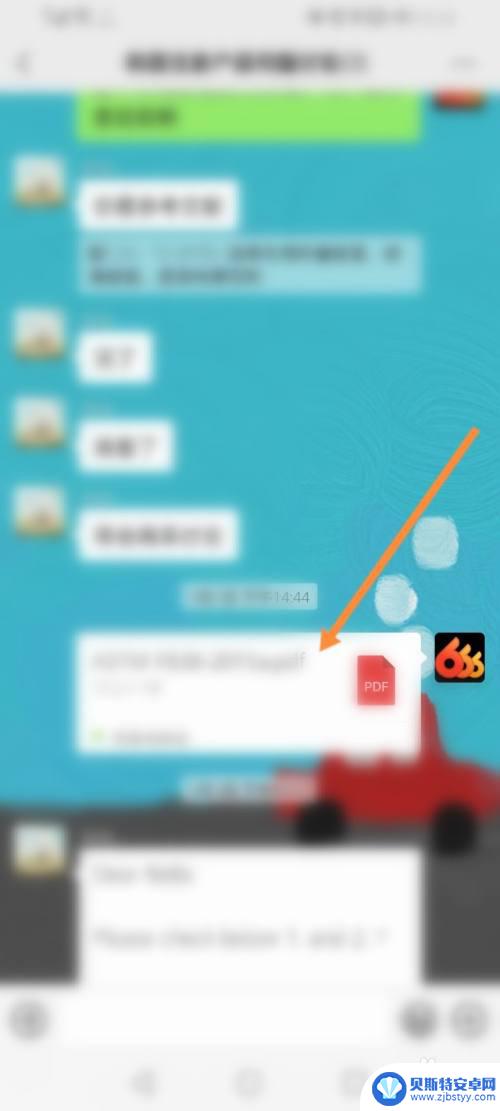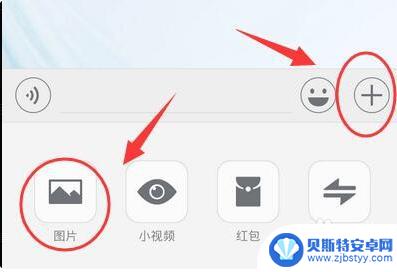手机图库怎么传到微信上 iPhone手机如何在相册中直接发送照片到微信
在当今社交媒体时代,微信已经成为了人们生活中不可或缺的一部分,而在我们使用iPhone手机时,经常会遇到需要将手机图库中的照片传到微信上的情况。该如何在相册中直接发送照片到微信呢?这不仅方便了我们分享生活中的精彩瞬间,也让我们与亲友之间的联系更加紧密。接下来我们将详细介绍iPhone手机中如何实现这个便捷的操作。
iPhone手机如何在相册中直接发送照片到微信
具体步骤:
1.打开手机中的“照片”按钮,进入查看图片。
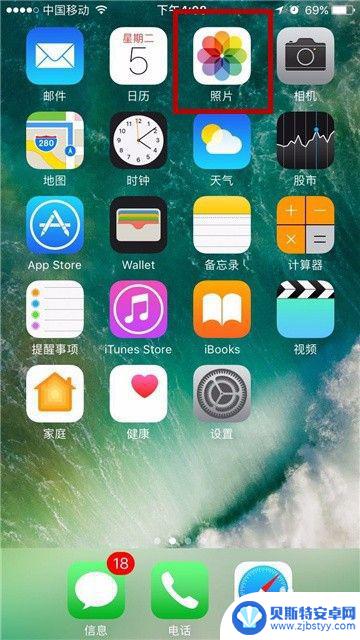
2.在照片中找到我们想要发送的图片。点击打开查看图片
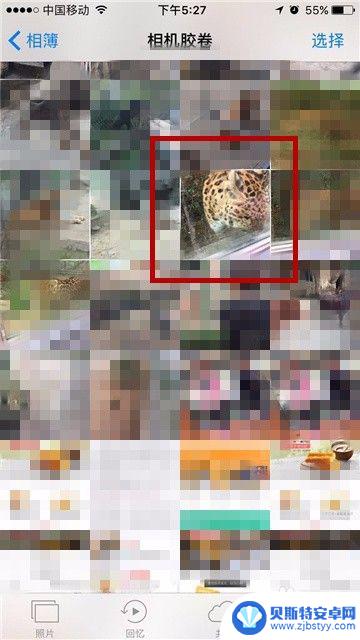
3.打开图片后,点击页面左下角的分享按钮。
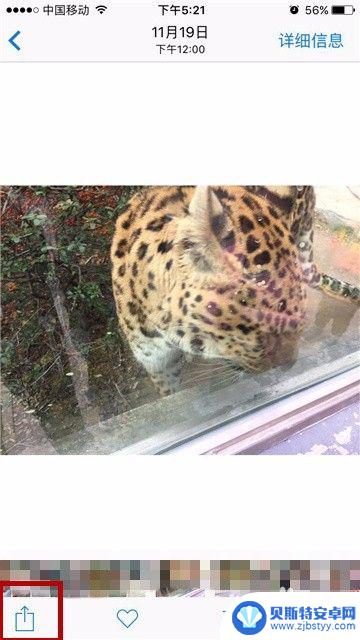
4.在弹出的菜单栏中,点击选择“微信”。
如果没有,点击最右边的“...更多”按钮,先进行添加。
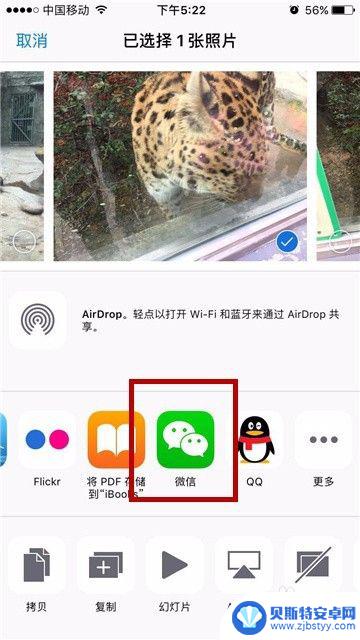
5.跳转页面后,我们可以选择发送给微信好友。或者发送到朋友圈,也可以收藏到微信中。
我们点击“发送给朋友”。
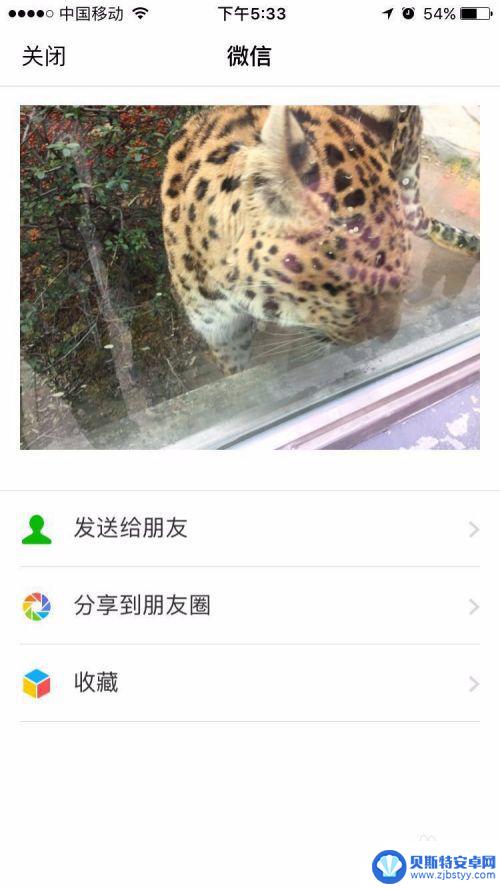
6.在弹出的选择页面中,点击我们要发送的对象。
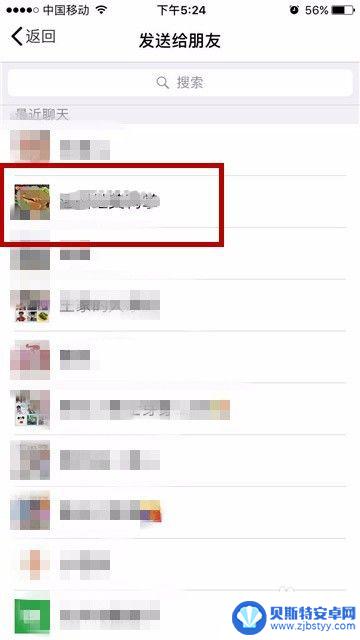
7.在弹出的确认对话框中,点击“确定”
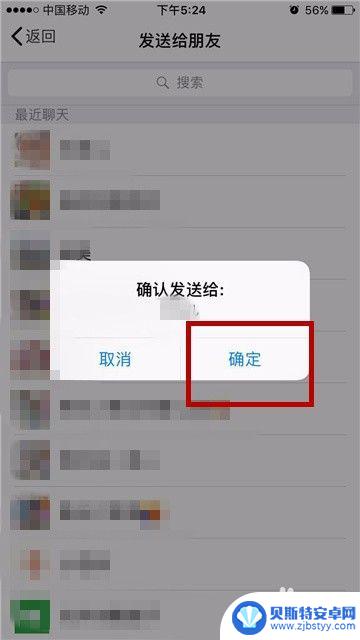
8.发送成功后,系统便会在小窗口中提示我们“已发送”。
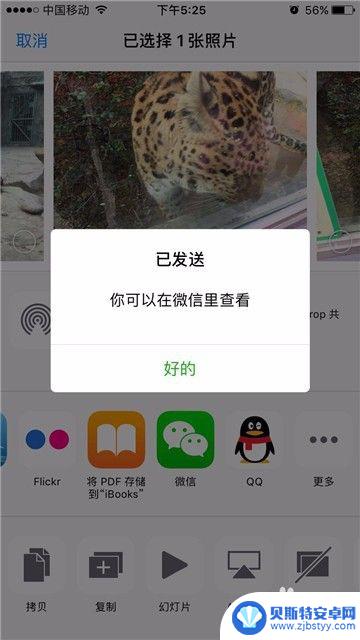
以上就是关于如何将手机图库传到微信的全部内容,如果有遇到相同情况的用户,可以按照小编的方法来解决。
相关教程
-
红米手机微信照片在哪个文件夹 如何找到微信图片保存的文件夹
随着手机的普及和微信的流行,我们经常会收到朋友发来的照片,但是很多人却不知道这些微信照片保存在哪个文件夹里。微信保存照片的位置是在手机的相册中,具体来说是在相册-->微信...
-
微信上的图片怎么保存到电脑上 微信图片保存到电脑方法
在日常生活中,我们经常会收到朋友或亲人通过微信发送的照片,但是有时候我们想要将这些珍贵的照片保存到电脑上备份或编辑却不知道如何操作,保存微信上的图片到电脑上非常简单,只需要按照...
-
微信图片保存在手机哪个文件夹里面 如何在手机上找到微信图片保存的位置路径
随着微信的广泛使用,我们经常会收到和发送图片,有时候我们可能会想要保存这些微信图片到手机上,以备将来查看或分享。许多人对于微信图片保存在手机的哪个文件夹内并不了解,也不知道如何...
-
怎么把对方微信聊天图片删除 如何清除微信聊天记录中的图片
随着微信的普及和使用频率增加,我们在日常交流中经常会收到对方发送的聊天图片,随着聊天记录的不断累积,我们也会发现手机存储空间逐渐被这些图片占据。如何有效地删除对方发送的微信聊天...
-
怎么把微信文件发到qq邮箱 微信怎么将文件发送到qq邮箱
微信和QQ是我们日常生活中常用的通讯工具,有时候我们可能需要将微信上的文件发送到QQ邮箱中,虽然微信和QQ都是腾讯公司旗下的产品,但它们之间并没有直接的文件传输功能。不过我们可...
-
如何设置手机发送照片时间 微信图片保存时间自定义设置方法
在日常生活中,我们经常会通过手机发送照片给朋友或家人,而微信作为一款常用的社交软件,也承担着这一重要功能,有时候我们希望控制照片发送的时间,或者自定义微信中图片的保存时间,以便...
-
手机能否充值etc 手机ETC充值方法
手机已经成为人们日常生活中不可或缺的一部分,随着手机功能的不断升级,手机ETC充值也成为了人们关注的焦点之一。通过手机能否充值ETC,方便快捷地为车辆进行ETC充值已经成为了许...
-
手机编辑完保存的文件在哪能找到呢 手机里怎么找到文档
手机编辑完保存的文件通常会存储在手机的文件管理器中,用户可以通过文件管理器或者各种应用程序的文档或文件选项来查找,在手机上找到文档的方法取决于用户的手机型号和操作系统版本,一般...
-
手机如何查看es文件 手机ES文件浏览器访问电脑共享文件教程
在现代社会手机已经成为人们生活中不可或缺的重要工具之一,而如何在手机上查看ES文件,使用ES文件浏览器访问电脑共享文件,则是许多人经常面临的问题。通过本教程,我们将为大家详细介...
-
手机如何使用表格查找姓名 手机如何快速查找Excel表格中的信息
在日常生活和工作中,我们经常需要查找表格中的特定信息,而手机作为我们随身携带的工具,也可以帮助我们实现这一目的,通过使用手机上的表格应用程序,我们可以快速、方便地查找需要的信息...